Auth0 パスワードレス認証を使用したエクスペリエンスの保護
エクスペリエンスは、パスワードレス認証で Auth0 を使用してセキュリティで保護できます。このセキュリティ方法を使用する場合、ユーザーは電話番号の入力を求められます。Auth0 は Twilio を使用して 1 回限りのコードを送信します。その後、ユーザーはアプリケーションにコードを入力します。コードに添付されている電話番号が既存のユーザと一致する場合、Auth0 はユーザーを認証します。
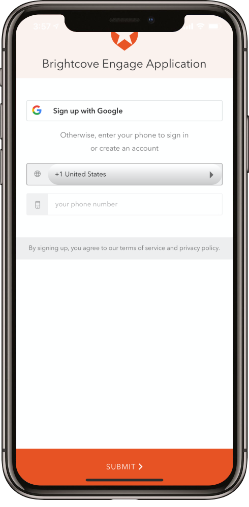
始める前に
Auth0 パスワードレスを設定する前に、次のタスクを完了します。
- 「Auth0 を使用したエクスペリエンスのセキュリティ保護」で説明されているように、Auth0 を使用してモバイルアプリエクスペリエンスを構成する
- Twilio トライアルアカウントにサインアップし、アカウントを確認する
Twilio の電話番号を取得する
パスワードレスを設定するときに、送信者番号として使用される Twilio 電話番号を取得する必要があります。
- Twilio アカウントにログインします。
- [ ダッシュボード] ページで、[ 試用番号の取得] をクリックします。
- [ この番号を選択 ] をクリックします。
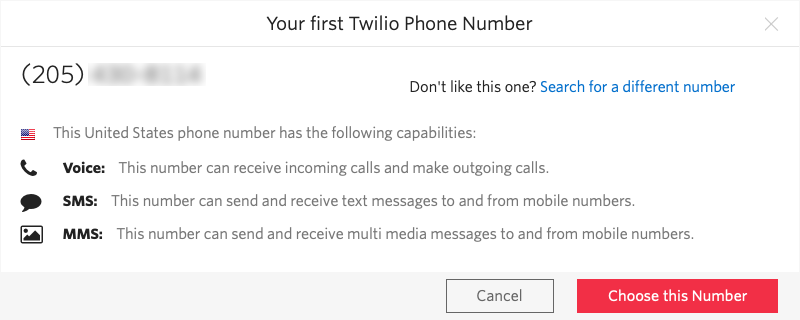
- [ 完了 ] をクリックして番号を確認します。
Auth0 でのパスワードレス接続の構成
まず、Auth0 でパスワードレス接続を設定します。
- Auth0 アカウントにログインします。
- 左側のナビゲーションで、[ 接続] > [パスワードなし] の順にクリックします。
- SMS 接続を有効にします。
Twilio SIDを入力する
- Twilio に戻ります。
- [ダッシュボード] ページで、[ アカウント SID ] フィールドを見つけます。
- 値をクリップボードにコピーします。
- Auth0 に戻ります。
- 値を Twilio SID フィールドに貼り付けます。
Twilio 認証トークンを入力する
- トゥイリオに戻れよ
- [ダッシュボード] ページで、[ 認証トークン ] フィールドを見つけます。
- [ Show] リンクをクリックして、トークンを表示します。
- 値をクリップボードにコピーします。
- Auth0 に戻ります。
- [ Twilio 認証トークン ] フィールドに値を貼り付けます。
Twilio From 電話番号を入力する
- トゥイリオに戻れよ
- [ダッシュボード] ページで、前に作成したトライアル番号を見つけます。
- 番号をクリップボードにコピーします。
- Auth0 に戻ります。
- [ From] フィールドに値を貼り付けます。
- (オプション)メッセージテキストをカスタマイズします。
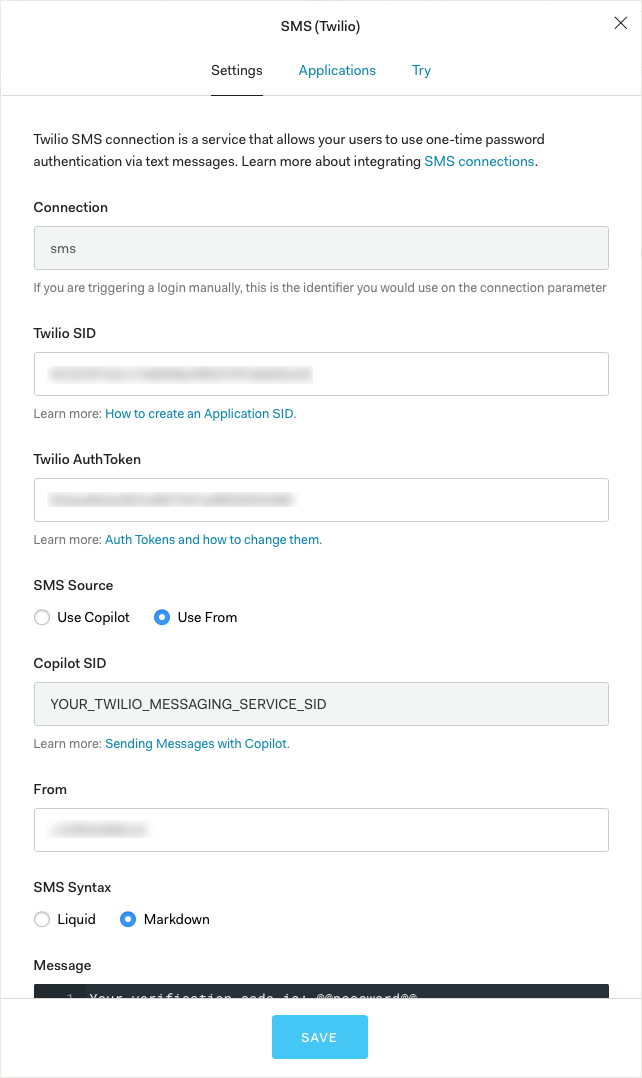
アプリケーションの有効化
- ダイアログの上部にある [ アプリケーション] リンクをクリックします。
- 作成した Auth0 アプリケーションを有効にして、Brightcove Engage アプリケーションを保護します。
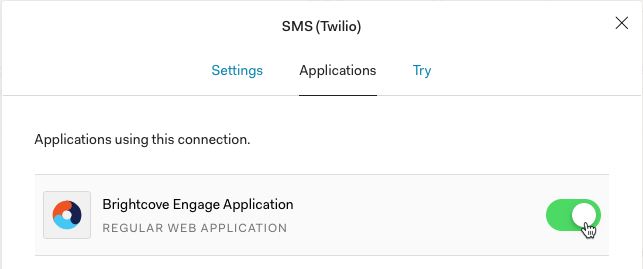
- [ 保存 ] をクリックしてダイアログボックスを閉じます。
パスワードレスログインを使用するようにアプリケーションを設定する
- 左側のナビゲーションで、[ ユニバーサルログイン] をクリックします。
- 「ログイン」リンクをクリックします。
- [ ログインページのカスタマイズ ] オプションを有効にします。
- [ 既定のテンプレート ] ドロップダウンリストから [ ロック (パスワードなし) ] を選択します。
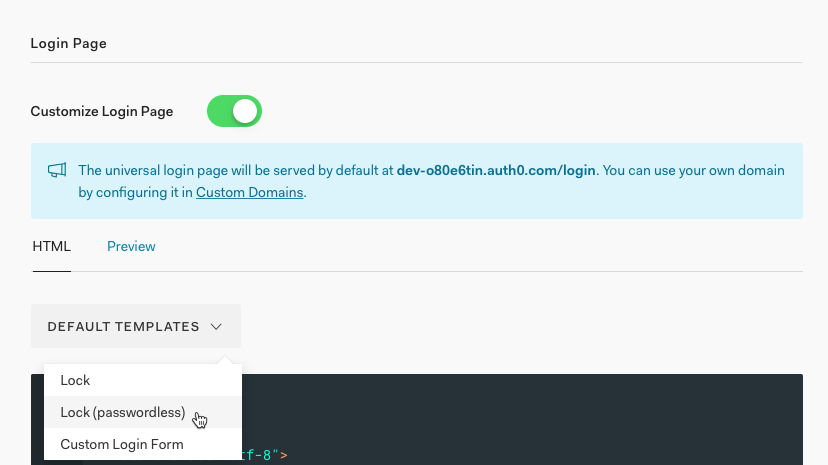
- [ 変更を保存 ] をクリックします。
エクスペリエンスのプレビュー
上記の手順が完了したら、体験をプレビューして、視聴者に電話番号の入力を求められることを確認できます。
- ブライトコーブ Engage にログインします。
- Auth0 で保護されているエクスペリエンスのタイトルをクリックします。
- エクスペリエンスをプレビューします。電話番号の入力を求めるログイン画面が表示されます。
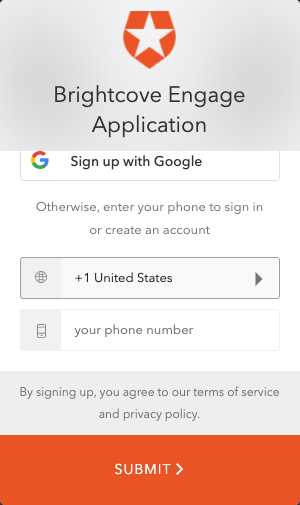
- プレビューを閉じます。
Twilioに有効な電話番号を追加する
テストのために、Twilioに1つ以上の電話番号を追加します。
- トゥイリオに戻れよ
- 左側のナビゲーションで、[ すべての製品とサービス] アイコンをクリックします。
- 左側のナビゲーションで、[ 電話番号] をクリックします。
- 左側のナビゲーションで、[ 確認済みの着信側 ID] をクリックします。
- テストに使用する数値を入力します。トライアルアカウントには、トライアルアカウントを作成したときに使用した電話番号が必要です。

構成の検証
最後のステップは、視聴者が自分の携帯電話番号を使用してログインできるかどうかをテストすることです。
- デバイスで Brightcove Engage アプリケーションを開きます。プロンプトが表示されたら、エクスペリエンスのアクセスコードを入力します。
- 電話番号を入力し、[ 送信 ] をクリックします。
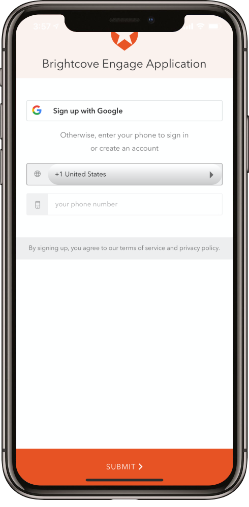
- 確認コードが記載された SMS メッセージを受信することを確認します。

- 確認コードを入力し、[ 送信 ] をクリックします。

Brightcove Engage モバイルアプリが表示されます。


